WordPress'in varsayılan araması blog gönderisi yorumlarını içermez. Bu, tartışmalarda paylaşılan ipuçları ve çözümler gibi faydalı içeriğin, arama çubuğunu kullanan ziyaretçilerden gizlendiği anlamına gelir.
Bu, ilk bakışta göründüğünden daha büyük bir sorun. 🤔
İşte nedeni: En değerli içerikleriniz genellikle yorumlarda, sorulara verilen ayrıntılı yanıtlarda, uzman görüşlerinde ve yaygın sorunlara bulunan gerçek çözümlerde bulunur.
Ziyaretçiler bu konuşmaları arama yoluyla bulamadığında, aslında faydalı bilgilerden mahrum kalırlar.
İyi haber? Bu sınırlamaya bağlı kalmak zorunda değilsiniz. Birçok araç ve yöntemi test ettikten sonra, en kolay çözüm SearchWP eklentisini kullanmaktır.
Bu kılavuzda, blog gönderi yorumlarınızı WordPress'te tam olarak nasıl aranabilir hale getireceğinizi göstereceğiz. Küçük bir blog veya daha büyük bir web sitesi işletiyor olun, ziyaretçilerinizin yorum bölümlerinizde gerçekleşen faydalı tartışmaları ortaya çıkarmasına yardımcı olacağız.
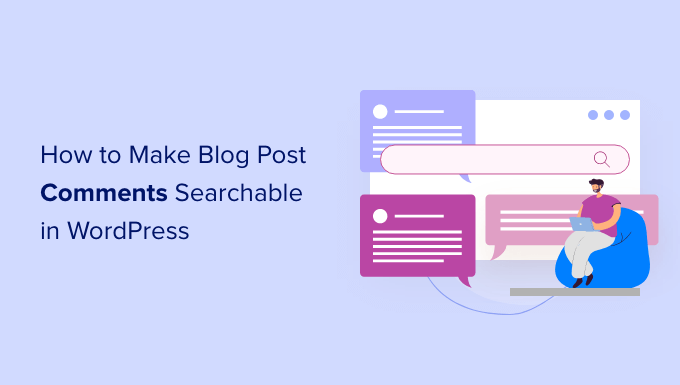
Blog Yazısı Yorumlarını WordPress'te Neden Aranabilir Hale Getirmelisiniz?
Canlı ve ilginç bir yorum bölümü, WordPress web sitenizde insanları daha uzun süre tutabilir ve bir topluluk hissi yaratabilir. Bunu akılda tutarak, WordPress blog yazılarınıza daha fazla yorum almak için elinizden geleni yapmak isteyeceksiniz.
WordPress varsayılan olarak yorumları arama sonuçlarına dahil etmez, bu nedenle ziyaretçiler ilginç tartışmaları bulmakta ve diğer kullanıcılarla bağlantı kurmakta zorlanabilirler.
Bir çevrimiçi mağaza işletiyorsanız, ziyaretçiler geri bildirim ve inceleme bırakmak için yorumları kullanabilirler. Bu yorumları aranabilir hale getirerek daha fazla satış elde edebilirsiniz.
Bununla birlikte, blog gönderisi yorumlarını WordPress'te aranabilir hale getirebileceğinizi görelim. Öğretici boyunca gezinmek için aşağıdaki hızlı bağlantıları kullanabilirsiniz:
- Adım 1: SearchWP'yi Kurun ve Ayarlayın
- Adım 2: Yorumları Aranabilir Hale Getirmek İçin Arama Motorunuzu Yapılandırın
- Adım 3: WordPress'te Arama Formunuzu Oluşturun ve Gömün
- Bonus: Özel Gönderi Türlerini WordPress'te Aranabilir Hale Getirin
- FAQs: Make Blog Post Comments Searchable in WordPress
Başlayalım.
Adım 1: SearchWP'yi Kurun ve Ayarlayın
WordPress'te blog gönderisi yorumlarını aranabilir hale getirmenin en kolay yolu, SearchWP eklentisini kullanmaktır.
SearchWP, WordPress için en iyi özel arama eklentisidir ve 30.000'den fazla web sitesi tarafından kullanılmaktadır. Kullanımı kolaydır ve varsayılan olarak WordPress'in aramadığı içerikleri aramanıza olanak tanır.
Daha fazla bilgi için, kapsamlı SearchWP incelememize göz atın.

Blog gönderi yorumlarınızı aranabilir hale getirmek için SearchWP'yi yüklemeniz ve etkinleştirmeniz gerekir. Daha fazla ayrıntıya ihtiyacınız varsa, lütfen bir WordPress eklentisinin nasıl kurulacağına dair kılavuzumuza bakın.
SearchWP sizi otomatik olarak SearchWP » Ayarlar sayfasına götürecektir.
Bu ekranda, SearchWP lisans anahtarınızı etkinleştirin. Bu bilgiyi SearchWP'yi satın aldığınızda aldığınız e-postada ve SearchWP sitesindeki hesabınızda bulacaksınız.
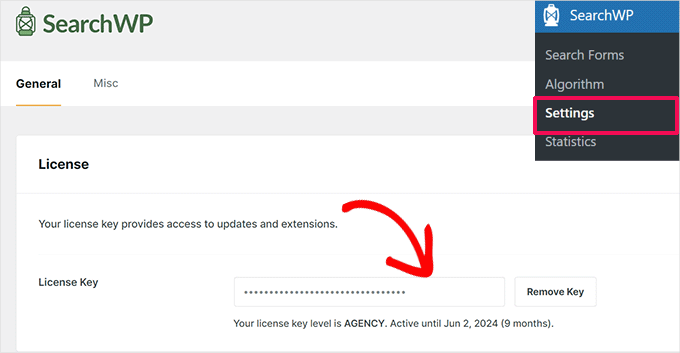
Adım 2: Yorumları Aranabilir Hale Getirmek İçin Arama Motorunuzu Yapılandırın
Artık SearchWP ile WordPress aramasını iyileştirmeye hazırsınız, bu yüzden devam edin ve 'Algoritma' sekmesine tıklayın.
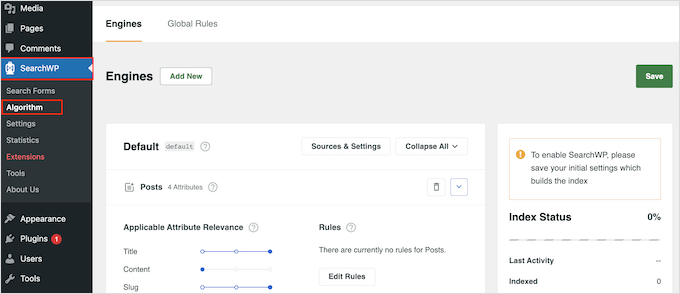
Burada, SearchWP'nin sonuçlarına dahil ettiği içeriği özelleştirebilirsiniz. Varsayılan olarak, gönderiler aranabilir ve başlık, içerik, kısa ad ve özet olarak ayrılır.
WordPress blogunuzdaki yorumları aramak için ‘Kaynaklar ve Ayarlar’ düğmesine tıklayın.
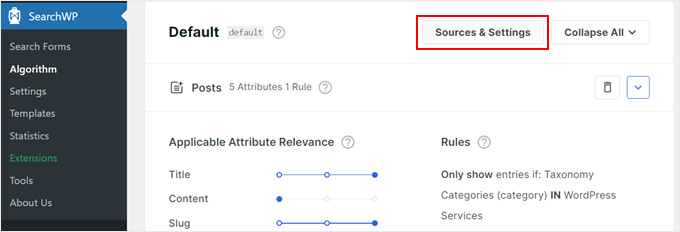
Şimdi SearchWP'nin arayabileceği tüm farklı içerik türlerini gösteren bir açılır pencere görünecektir. Yüklü eklentilerinize bağlı olarak farklı seçenekler görebilirsiniz.
Örneğin, SearchWP, akıllı bir WooCommerce ürün araması oluşturmak için WooCommerce ürünlerini arayabilir. Varsayılan olarak eklenti, sitenizin gönderilerini, sayfalarını ve medyalarını arar.
‘Yorumlar’ kutusunu işaretleyin, ardından ‘Bitti’ye tıklayın.

SearchWP artık tüm yorumları arama sonuçlarına dahil edecektir. Ekranın alt kısmına kaydırarak SearchWP'nin blog yorumlarınızı nasıl arayacağını ince ayar yapabilirsiniz.
Yeni 'Yorumlar' bölümünde, 'Öznitelik Ekle/Kaldır' düğmesine tıklayın.
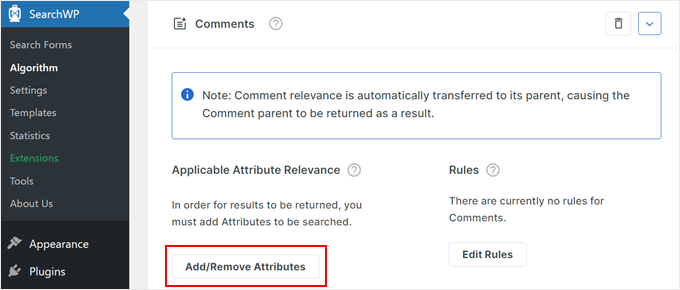
Bu ekranda, yazar adı, e-posta adresi ve yorum metni gibi farklı içerikler için bölümler göreceksiniz. SearchWP'nin arama yapmasını istediğiniz içeriğe bağlı olarak bu kutuları şimdi işaretleyebilir veya işaretini kaldırabilirsiniz.
Aşağıdaki resimde, 'Yorum' kutusunu ve gönderiyi yapan kişinin adını ve e-posta adresini işaretleyerek SearchWP'ye yorumun içeriğine bakmasını söylüyoruz.
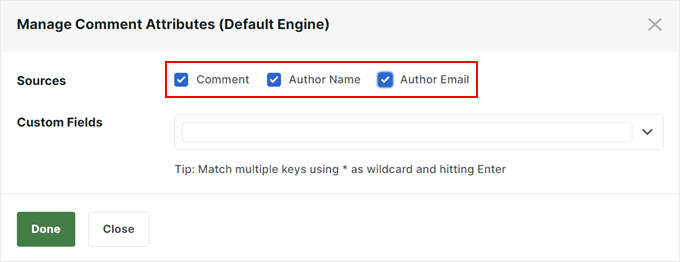
Seçiminizi yaptıktan sonra 'Bitti' düğmesine tıklayın. Seçtiğiniz seçenekler şimdi 'Yorumlar' bölümünde görünecektir.
Her seçenek için SearchWP'nin bir 'Uygulanabilir Öznitelik Alaka Düzeyi' ölçeği vardır. Bu, SearchWP'nin blogunuzdaki yorumları ararken her özniteliğe vereceği ağırlıktır.

Yüksek alaka düzeyine sahip bir öznitelikle eşleşen içerik, arama sonuçlarında daha üst sıralarda görünecektir. Buna karşılık, daha az alaka düzeyine sahip bir öznitelikle eşleşen içerik, kullanıcının arama sonuçlarında daha alt sıralarda görünecektir.
Varsayılan olarak, tüm öznitelik kaydırıcıları 'düşük' olarak ayarlanmıştır, ancak kaydırıcıyı sağa sürükleyerek bunu değiştirebilirsiniz.
Her site benzersizdir, bu nedenle size en doğru ve yardımcı arama sonuçlarını hangisinin verdiğini görmek için farklı alaka düzeyi ayarlarını denemek isteyebilirsiniz.
Herhangi bir noktada bir özniteliği aramanızdan kaldırmak isterseniz, yukarıdaki adımları tekrarlayın, ancak bu sefer kutunun işaretini kaldırın.
Aramanın nasıl yapılandırıldığından memnun kaldığınızda, yukarı kaydırın ve ‘Kaydet’ düğmesine tıklayın.
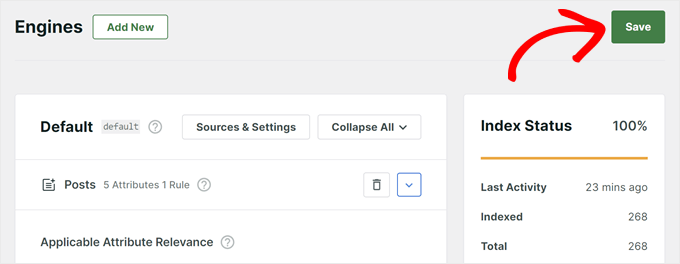
Şimdi aşağı kaydırın ve 'Dizini Yeniden Oluştur' düğmesine tıklayın.
Bu, sitenizin tüm yorumlarını arama dizinine ekleyerek ilgili sonuçlarda görünmelerini sağlayacaktır.

Adım 3: WordPress'te Arama Formunuzu Oluşturun ve Gömün
Önceki adım tamamlandığında, yorumlar sitenizin arama sonuçlarında görünmeye başlayacaktır. Ancak kullanıcıların arama formunuza erişebildiğinden emin olmak için önce bir tane oluşturmanız gerekir.
Daha fazla bilgi için, özel bir WordPress arama formu oluşturma konusundaki adım adım kılavuzumuza nasıl özel bir WordPress arama formu oluşturulacağı bölümünden göz atabilirsiniz.
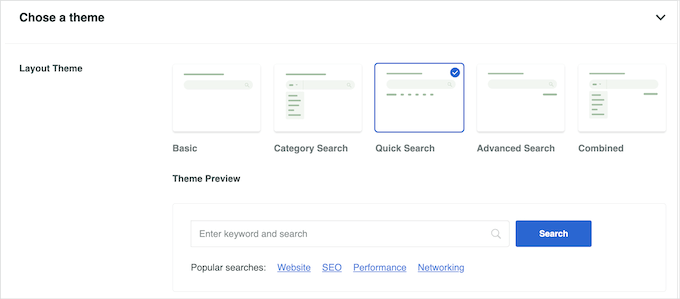
Arama formunuz hazır olduğunda, onu WordPress web sitenizin herhangi bir yerine yerleştirebilirsiniz. Örneğin, kullanıcıların hangi sayfada olduklarından bağımsız olarak kolayca görebilecekleri WordPress menünüze bir arama çubuğu ekleyebilirsiniz.
Okuyucuların içeriğinizle etkileşim halindeyken hızlı bir arama yapmalarını sağlamak için arama formunuzu WordPress gönderilerine veya sayfalarına ekleyebilirsiniz.
WordPress'te birden fazla arama formu kullanmak da mümkündür. Bu, WooCommerce ürünleri gibi belirli özel bir gönderi türü için bir arama formu ve gönderiler ve yorumlar gibi genel içerikler için başka bir arama formu oluşturmak istediğinizde faydalı olacaktır.
Bonus: Özel Gönderi Türlerini WordPress'te Aranabilir Hale Getirin
Yorumları aranabilir hale getirmek harika bir ilk adımdır, ancak özel gönderi türlerini sitenizin arama sonuçlarına ekleyerek bunu daha da ileriye taşıyabilirsiniz.
Birçok WordPress sitesi, portföyler, ürün listeleri veya referanslar gibi şeyler için özel gönderi türleri kullanır. Sorun şu ki, WordPress'in varsayılan araması bunları içermiyor.
SearchWP ile bunu düzeltmek kolaydır.
Yalnızca Algoritma » Kaynaklar ve Ayarlar bölümüne gidin; yorumlar için yaptığınız gibi, dahil etmek istediğiniz özel gönderi türleri için kutuları işaretleyebileceğiniz bir liste göreceksiniz.
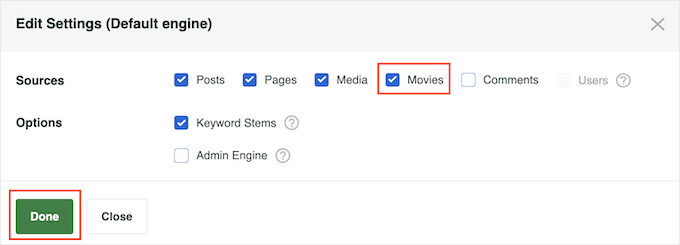
Bu, ziyaretçilerinizin sitenizdeki önemli içeriği, türü ne olursa olsun bulmasına yardımcı olur.
Ayrıntılar için, özel gönderi türlerini WordPress arama sonuçlarına nasıl dahil edeceğinizle ilgili kılavuzumuza bakabilirsiniz.
SSS: WordPress'te Blog Gönderisi Yorumlarını Aranabilir Hale Getirme
WordPress'te blog gönderisi yorumlarını aranabilir hale getirme hakkında sıkça sorulan sorular şunlardır:
Yorumları aranabilir hale getirmenin faydaları nelerdir?
Yorumları aranabilir hale getirmek, kullanıcı etkileşimini artırır, değerli geri bildirimleri vurgular ve daha etkileşimli bir topluluk oluşturur. Bunların hepsi ziyaretçilerin WordPress web sitenizde daha uzun süre kalmasını sağlayabilir.
Yorumların hangi bölümlerinin aranabilir olduğunu özelleştirebilir miyim?
Evet, SearchWP ile yorum metni, yazar adı ve e-posta gibi öznitelikleri seçerek özel bir arama deneyimi sağlayabilirsiniz.
WordPress blogumda neden yorumlar görünmüyor?
Yorumlar, bir gönderi için devre dışı bırakılmışsa, bir tema yorumları desteklemiyorsa veya yorumlar denetim için bekletiliyorsa görünmeyebilir.
Yorumları etkinleştirmek için WordPress kontrol panelinize gidin, 'Ayarlar'a, ardından 'Tartışma'ya tıklayın ve "Kullanıcıların yeni makalelere yorum yapmasına izin ver" seçeneğini işaretlediğinizden emin olun.
WordPress Aramanızı İyileştirmenin Daha Fazla Yolunu Keşfedin
Bu makalenin WordPress'te blog yorumlarını aranabilir hale getirmeyi öğrenmenize yardımcı olduğunu umuyoruz. Sonra, web sitenizin arama deneyimini iyileştirmek için diğer makaleleri inceleyebilirsiniz:
- WordPress'te Arama Sonuçları Sayfası Nasıl Özelleştirilir
- Sonuçları İyileştirmek İçin WordPress'e Bulanık Arama Nasıl Eklenir
- WordPress'e Çok Dilli Arama Nasıl Eklenir
- Belirli Sayfaları, Yazarları ve Daha Fazlasını WordPress Aramasından Hariç Tutma
- WordPress'te PDF İndeksleme ve Arama Nasıl Eklenir
- WordPress'te Varsayılan Arama URL Takısını Nasıl Değiştirilir
- WordPress Sitenize Canlı Ajax Arama Nasıl Eklenir (Kolay Yol)
Bu makaleyi beğendiyseniz, lütfen WordPress video eğitimleri için YouTube Kanalımıza abone olun. Bizi ayrıca Twitter ve Facebook'ta da bulabilirsiniz.





Elena Liva
Bu blog yazısını kesinlikle çok sevdim! Bilgi akışı pürüzsüz ve eşlik eden görseller nefes kesici. Yetişmekte olan blog yazarları için mutlaka okunmalı!
WPBeginner Desteği
Glad you found our post helpful!
Yönetici
Olaf
WordPress'in yerel olarak arama sonuçlarına yorumları dahil etmemesi biraz hayal kırıklığı yaratıyor. Bloglarda yorumlar genellikle değerli bilgiler içerir. Bir geliştirici olarak, Google'da birçok makalede çözümler arıyorum ve gerçek mücevherlerin genellikle makalelerin altındaki tartışmalarda yer aldığını biliyorum. Bu, blogunuzdan en iyi şekilde yararlanmanın harika bir yoludur, çünkü tavsiye arayan kullanıcılar çözümlerini sitedeki birçok yorumdan birinde bulabilirler. Bu, geri dönmeleri için bir neden olabilir. Bir web sitesi için gerçek bir işlevsel avantajdır.
Jiří Vaněk
Yorumların standart WordPress araması kullanılarak aranabilir olmadığını hiç düşünmemiştim. Ancak yorumlar, teknik bir web sitesinde genellikle mükemmel bir ek bilgi kaynağıdır. Yorumların genellikle değerli ek bilgiler sağladığı web sitesi aramasında nelerin iyileştirilebileceğine dair ilham verdiğiniz için teşekkürler.
WPBeginner Desteği
Glad we could share how to add comments to your search
Yönetici
Pak Shaheens
En iyi yönergeler açıklandı :) Harika
WPBeginner Desteği
Glad you like our guides
Yönetici